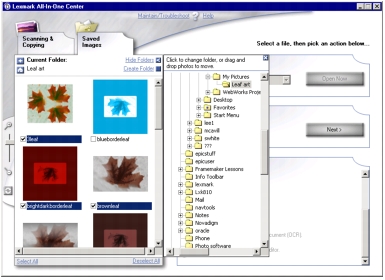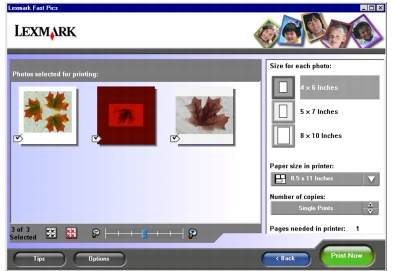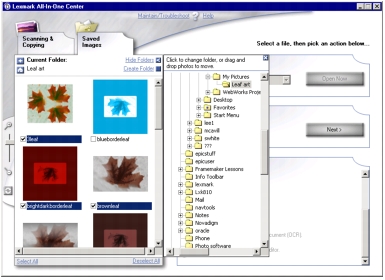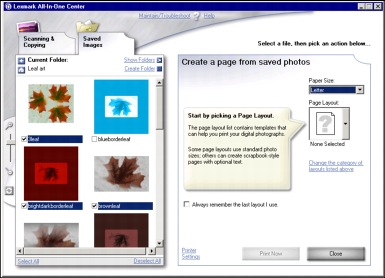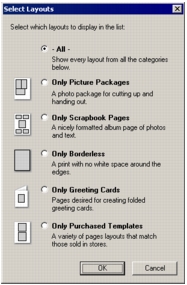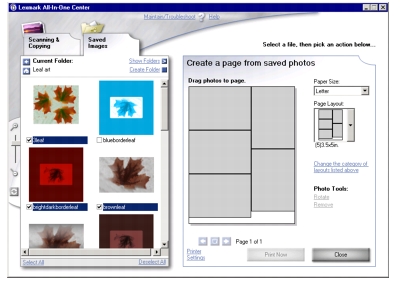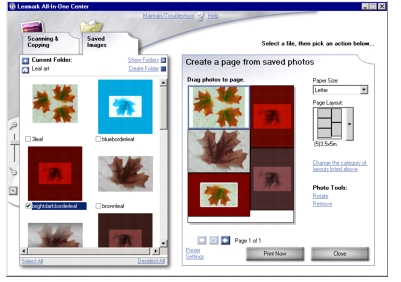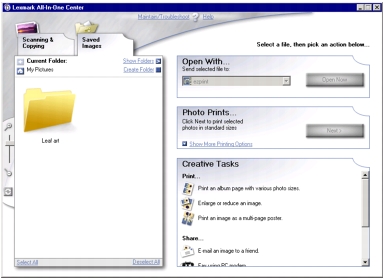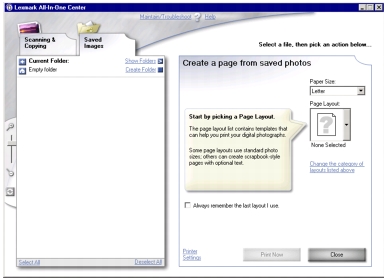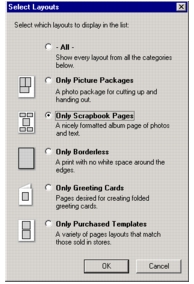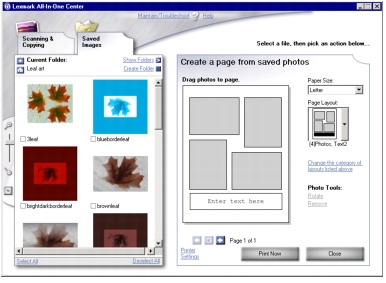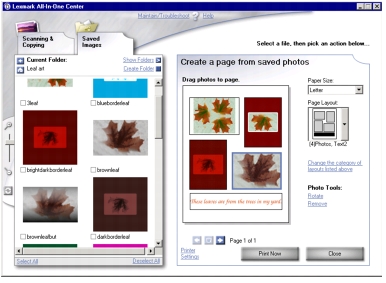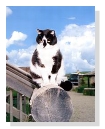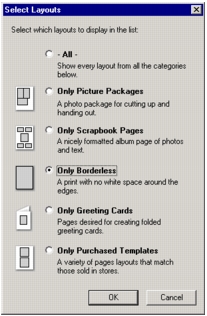Поиск и печать фотографий
Поиск и печать фотографий
 Создание и печать альбома для фотографий и страницы альбома
Создание и печать альбома для фотографий и страницы альбома
 Печать фотографий без рамки
Печать фотографий без рамки
Поиск и печать фотографий
При работе с PictBridge-совместимой цифровой камерой фотографии можно печатать, не используя компьютер. Для этого воспользуйтесь параметрами на панели управления многофункционального устройства. Для получения дополнительной информации см. раздел Использование PictBridge-совместимой камеры для управления печатью.
С другой стороны, используя для печати программное обеспечение, установленное на компьютере, можно редактировать и обрабатывать фотографии, которые сохраняются или сканируются. С помощью Центра многофункциональных устройств Lexmark можно находить и размещать определенные фотографии в готовых областях компоновки.
Фотографии, сохраненные на компьютере
- Загрузите фотобумагу. Для получения дополнительной информации см. раздел Загрузка бумаги.
- Откройте программу Lexmark Imaging Studio. Для получения дополнительной информации см. раздел Использование программы Lexmark Imaging Studio.
- Нажмите кнопку Обзор фотографий.

Появится Центр многофункциональных устройств Lexmark с открытой вкладкой Сохраненные изображения.
- Нажмите Показать папки.
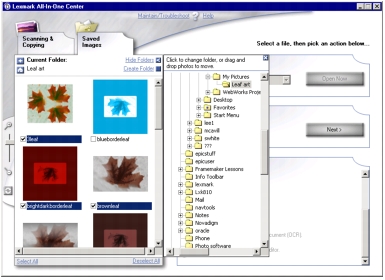
- В каталоге в правой панели выберите папку, в которой хранятся фотографии.
- Нажмите Скрыть папки, чтобы закрыть каталог в правой панели.
- Выберите фотографии, которые необходимо распечатать, нажав на каждую фотографию.
- Нажмите кнопку Далее в разделе "Печать фотографий".
Примечание: Эта кнопка не появится, пока не будет сделан выбор.
Появится окно Fast Pics.
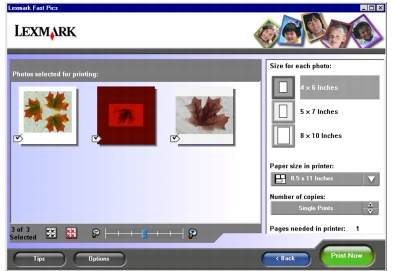
- Укажите размер для каждой фотографии, формат бумаги в многофункциональном устройстве, а также число копий.
- Нажмите кнопку Напечатать сейчас.
Создание и печать альбома для фотографий и страницы альбома
- Загрузите фотобумагу. Загрузка бумаги на опору.
- Нажмите правой кнопкой мыши на значок программы Lexmark Imaging Studio на панели задач.
- Выберите Центр многофункциональных устройств Lexmark 3300 Series. Для получения дополнительной информации см. раздел Использование программы Lexmark Imaging Studio.
Появится Центр многофункциональных устройств Lexmark с открытой вкладкой Сохраненные изображения.
- Нажмите Показать папки.
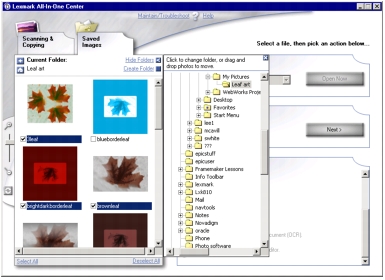
- Укажите папку, в которой находятся фотографии.
- Нажмите Скрыть папки.
- Выберите Печать страницы альбома с фотографиями различного размера.
Появятся различные функции.
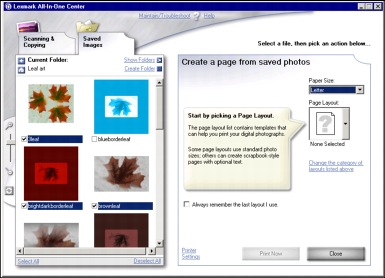
- Выберите формат бумаги для фотографий в разделе "Создание страницы из сохраненных фотографий".
- В меню Компоновка страницы нажмите Изменить категорию приведенных компоновок для ограничения выбора компоновок.
Появится диалоговое окно.
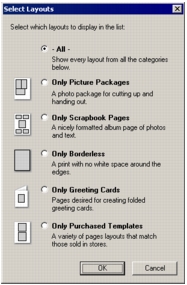
- Выберите один из следующих параметров:
- Все
- Только пакеты изображений
- Только страницы фотоальбома
- Только без рамки
- Только открытки
- Только приобретенные шаблоны
- Нажмите кнопку OK.
В меню Компоновка страницы появятся оставшиеся параметры.
- Выберите один из параметров компоновки.
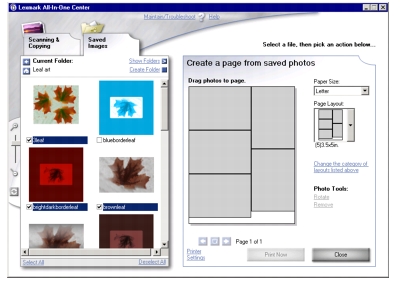
- Перетащите фотографии (или отсканированные страницы) на страницу в любом сочетании.
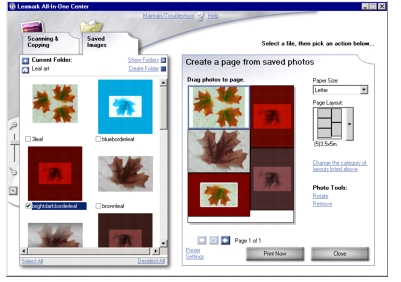
Примечание: Нажмите правой кнопкой мыши на фотографию на странице, чтобы открыть список дополнительных параметров редактирования.
- Нажмите кнопку Напечатать сейчас, чтобы распечатать страницу фотоальбома.
Добавление текстовых подписей для фотографий
- Откройте Центр многофункциональных устройств Lexmark 3300 Series.
- Откройте вкладку Сохраненные изображения.
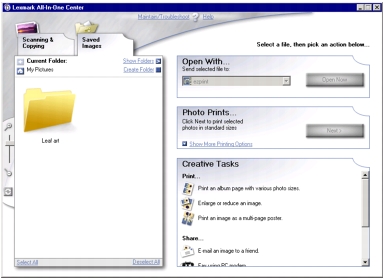
- В разделе "Специальные задачи" выберите Печать страницы альбома с фото различного размера.
Параметры изменятся.
- В меню Компоновка страницы нажмите Изменить категорию приведенных компоновок, если требуется ограничить выбор.
Появится диалоговое окно.
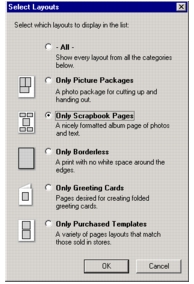
- Нажмите Изменить категорию приведенных компоновок.
- Выберите параметр Только страницы фотоальбома.
- Нажмите кнопку OK.
- Выберите формат бумаги для фотографий.
- Выберите компоновку страницы в списке, где можно вставлять текст.
- Найдите фотографии в левой части.
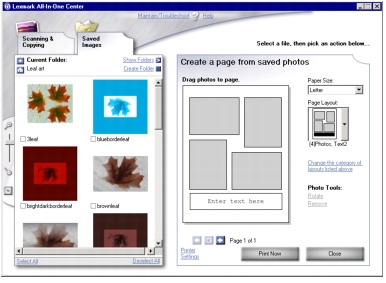
- Перетащите фотографии, которые требуется разместить, на страницу компоновки в правой части.
- Нажмите в одном из белых полей.
Появится диалоговое окно.
- Введите текст, отформатируйте его и нажмите кнопку OK.
Текст будет размещен в поле, и при этом сохранится все указанное форматирование, например его цвет.
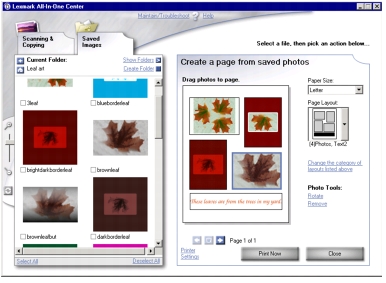
- Нажмите кнопку Напечатать сейчас, чтобы распечатать страницу фотографии.
Примечание: Создание и печать альбома для фотографий и страницы альбома.
Печать фотографий без рамки
Фотографии можно распечатывать без белых границ по краям.
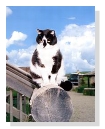
- Загрузите фотобумагу. Для получения дополнительной информации см. раздел Загрузка бумаги.
- Нажмите правой кнопкой мыши на значок программы Lexmark Imaging Studio на панели задач.
- Выберите Центр многофункциональных устройств Lexmark 3300 Series. Для получения дополнительных сведений см. раздел Использование Центра многофункциональных устройств.
- Откройте вкладку "Сохраненные изображения".
- Выберите Печать страницы альбома с фото различного размера.
- Нажмите Изменить категорию приведенных компоновок.
- Выберите параметр Только без рамки.
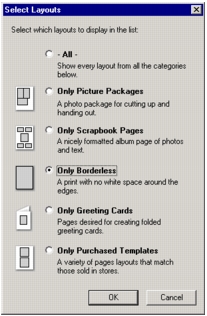
- Нажмите кнопку OK.
- Выберите формат бумаги для фотографий.
- Выберите компоновку страницы в разделе "Создание страницы из сохраненных фотографий".
- Перетащите фотографии на страницу.
- Нажмите кнопку Напечатать сейчас.
 Поиск и печать фотографий
Поиск и печать фотографий Создание и печать альбома для фотографий и страницы альбома
Создание и печать альбома для фотографий и страницы альбома